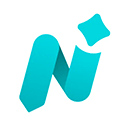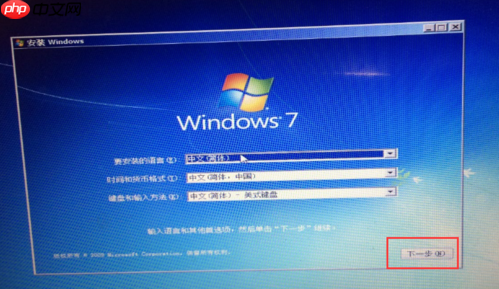
旧笔记本在安装 Windows 系统时频繁提示“内存不足”,这通常不是单纯的物理内存条不够大那么简单,它更像是一个综合信号,指向了你试图安装的 Windows 版本与老旧硬件之间的不匹配,或者安装过程中的一些隐性障碍。核心观点是,你需要重新审视你的硬件配置与目标系统版本的兼容性,并仔细检查安装介质和硬盘的健康状况。很多时候,这不是内存条本身的问题,而是系统对内存使用策略、虚拟内存、以及临时文件空间的需求,超出了老旧硬件所能提供的稳定范围。
解决方案
面对旧笔记本安装 Windows 频繁出现的“内存不足”提示,我的经验是,这往往需要一个多角度的排查和解决思路。
首先,最直接的怀疑对象就是物理内存容量。你打算安装的是哪个版本的 Windows?Windows 10或11对内存的要求远高于Windows 7。如果你的旧笔记本只有2GB甚至更少的内存,那么安装Windows 10/11时出现“内存不足”几乎是必然的。即使勉强安装上,后续的运行体验也会非常糟糕。解决方案之一是升级内存条。这通常是最有效且相对简单的硬件升级。检查你的笔记本支持的最大内存容量和内存类型(DDR3L、DDR4等),然后购买合适的内存条进行替换或增加。我个人觉得,对于Windows 10,4GB是勉强能用,8GB才算及格;Windows 11则至少需要8GB。
其次,安装介质本身的问题也不容忽视。一个损坏的ISO镜像文件,或者制作有问题的启动U盘,都可能在安装过程中导致各种奇奇怪怪的错误,包括“内存不足”。我曾经遇到过,U盘本身有坏块,导致写入的安装文件不完整,结果就是安装到一半就报错。尝试重新下载一个官方原版的ISO镜像,并使用Rufus或Ventoy这类工具,以正确的方式(例如,根据你的硬盘分区类型选择MBR或GPT,以及对应的UEFI或Legacy启动模式)重新制作启动U盘。
再者,硬盘健康状况也是一个隐形杀手。Windows安装程序在安装过程中会创建大量的临时文件,如果你的硬盘存在坏道,或者分区表有问题,那么在写入这些临时文件时就可能出现错误,并以“内存不足”的形式表现出来。你可以尝试使用硬盘检测工具(如CrystalDiskInfo)检查硬盘的健康状态。如果硬盘老化严重,或者有大量坏道,那么更换一块SSD硬盘会是质的飞跃,不仅解决安装问题,还能极大地提升旧笔记本的整体性能。
最后,如果硬件升级不现实,或者问题依然存在,考虑安装更轻量级的Windows版本。比如,如果你坚持要用Windows 10,可以尝试寻找一些优化过的、精简版的Windows 10 LTSC或IoT版本,它们通常会占用更少的内存和存储空间。或者,干脆退一步,安装Windows 7或Windows 8.1,它们对硬件的要求要低得多。
旧笔记本安装Windows,究竟需要多少内存才够用?
这个问题其实没有一个放之四海而皆准的答案,因为它高度依赖于你打算安装的Windows版本以及你对系统运行流畅度的预期。但我们可以给出一些经验值和我的个人看法。
对于Windows 7或Windows 8.1,微软官方给出的最低内存要求是32位系统1GB,64位系统2GB。但说实话,这只是理论上能“跑起来”的最低限度。在实际安装过程中,以及安装完毕后,如果你想打开几个浏览器标签页,或者运行一些常用软件,2GB内存会让你频繁感受到卡顿,系统会大量依赖虚拟内存,导致硬盘灯狂闪。我个人觉得,4GB是Windows 7/8.1的舒适线,能保证大部分日常操作的流畅性。
到了Windows 10,官方最低要求同样是32位2GB,64位2GB。但这是个“善意的谎言”。在2GB内存的机器上安装Windows 10,你可能会在安装过程中就遇到“内存不足”的提示,即使侥幸安装成功,系统启动后内存占用通常就在1.5GB以上,随便开个Chrome浏览器,内存就可能飙升到90%以上。这时候,系统会频繁地将内存中的数据交换到硬盘(虚拟内存),如果你的硬盘是传统的机械硬盘,那体验简直是灾难。所以,我的建议是,Windows 10至少需要4GB内存才能顺利安装和勉强使用,而8GB内存才是真正能提供相对流畅体验的门槛。
至于Windows 11,官方最低要求是4GB内存。这个要求相对更“真实”一些,因为Windows 11对硬件的整体要求更高,包括TPM 2.0和支持Secure Boot的UEFI固件。在4GB内存上安装Windows 11,你可能会发现它的表现比在4GB上运行Windows 10还要吃力。我强烈建议,如果你的旧笔记本要安装Windows 11,内存至少要达到8GB,否则你会感到非常沮丧。
总结来说,这个“够用”的标准,不仅仅是系统能启动,更是指你日常使用时的感受。安装过程中,系统需要加载大量的安装文件、驱动,并创建临时工作区,这本身就会占用不小的内存。所以,如果你的旧笔记本内存低于4GB,我真的不建议你尝试安装Windows 10或11,那只会带来无尽的挫败感。
除了内存不足,还有哪些常见原因会导致旧笔记本安装系统失败?
“内存不足”只是一个表象,很多时候它背后隐藏着更深层的问题。在我的经验里,除了内存容量或故障,导致旧笔记本安装系统失败的原因还有很多,而且有些非常隐蔽。
一个非常常见的元凶是硬盘故障或分区问题。旧笔记本的机械硬盘往往已经工作多年,可能会出现坏道。安装程序在向硬盘写入系统文件时,一旦遇到坏道,就可能卡住,或者报错,其中就包括“内存不足”这类模糊的提示。此外,硬盘的分区格式(MBR或GPT)与你的启动模式(Legacy BIOS或UEFI)不匹配,也会导致安装失败。比如,在UEFI模式下安装到MBR分区的硬盘,或者反之。安装前,最好用硬盘检测工具检查一下硬盘健康,并确保硬盘分区格式与启动模式一致。有时候,干脆清空硬盘,重新分区再安装,反而能解决问题。
安装介质损坏或制作不当也是我遇到过很多次的问题。我曾经花了好几个小时排查一个安装失败的问题,最后发现是U盘本身的问题,或者下载的ISO镜像文件在传输过程中损坏了一点点。一个不完整的镜像文件,或者一个有问题的启动U盘,在安装到某个特定文件时就会报错。务必从微软官方网站下载最新的ISO镜像,并使用Rufus、Ventoy等可靠的工具,以正确的设置(例如,选择正确的架构和分区方案)来制作启动U盘。
BIOS/UEFI设置不当同样是导致安装失败的常见原因。旧笔记本可能需要关闭Secure Boot(安全启动)才能安装非微软签名的操作系统,或者需要将SATA控制器模式从IDE切换到AHCI以获得更好的性能和兼容性。启动顺序设置错误,或者在UEFI模式下尝试从Legacy设备启动,也会让安装程序无法正常加载。进入BIOS/UEFI设置界面,仔细检查启动顺序、安全启动、SATA模式等相关选项。
最后,硬件兼容性问题,虽然在安装阶段不那么常见,但也不能完全排除。一些非常老旧的笔记本,其主板芯片组或集成显卡可能与新版Windows的某些驱动或底层机制存在冲突。例如,Windows 11对CPU型号、TPM模块等都有严格要求。如果你的笔记本硬件过于老旧,可能根本无法满足新版Windows的最低要求,即使强行安装也可能导致蓝屏或不稳定。在这种情况下,可能就需要考虑安装更早期的Windows版本,或者考虑转向Linux发行版。
如何优化旧笔记本硬件,使其更适合安装和运行新版Windows?
让旧笔记本更好地安装和运行新版Windows,通常需要对硬件进行有针对性的升级和优化。这不仅仅是为了解决“内存不足”的问题,更是为了提升整体的使用体验。
最立竿见影的升级是增加内存(RAM)。正如前面提到的,更多的内存能显著改善系统运行的流畅度,减少对虚拟内存的依赖。在升级前,你需要查阅笔记本型号的官方资料,了解它支持的最大内存容量和内存类型(例如DDR3、DDR3L、DDR4),以及内存插槽的数量。购买兼容的内存条进行安装,通常是两根相同容量和频率的内存条组成双通道,能获得更好的性能。
其次,将传统机械硬盘(HDD)升级为固态硬盘(SSD)。这绝对是旧笔记本“脱胎换骨”的关键一步。机械硬盘的读写速度是系统性能的瓶颈,无论是系统启动、软件加载,还是在内存不足时进行虚拟内存交换,SSD都能提供数倍甚至数十倍的速度提升。即使你的旧笔记本只支持SATA II接口,SSD的性能提升也远超机械硬盘。更换SSD后,你会发现系统安装速度加快,开机时间缩短,应用程序响应速度大幅提升,甚至在内存不那么充裕的情况下,也能更好地应对虚拟内存交换,从而间接缓解“内存不足”带来的卡顿感。
清理和优化散热系统也是一个经常被忽视但非常重要的步骤。旧笔记本内部积聚的灰尘会严重影响散热效率,导致CPU和GPU过热。当处理器温度过高时,它会自动降频以保护硬件(热节流),这会显著降低系统性能,甚至导致系统不稳定或报错。拆开笔记本,清理风扇和散热片上的灰尘,并重新涂抹导热硅脂,可以有效改善散热,让处理器在更高频率下稳定运行,为系统安装和运行提供更稳定的环境。
最后,更新BIOS/UEFI固件。虽然不常见,但有时候制造商会发布新的固件版本,以改善硬件兼容性、修复已知Bug或提升系统稳定性。在进行任何重大硬件升级或系统安装之前,检查是否有可用的最新BIOS/UEFI固件,并在官方指导下进行更新。这可能解决一些底层硬件兼容性问题,为新版Windows的安装铺平道路。这些硬件上的投入,对于一台还能用的旧笔记本来说,往往能带来超出预期的回报,让它再战几年。